如何设置机顶盒以便在电脑上玩游戏?
11
2025-03-06
当您坐在电脑前准备开始工作或者娱乐时,突然屏幕变黑,这无疑是一种令人沮丧的经历。电脑使用一分钟后黑屏,可能会让很多人感到束手无策。但别担心,本文将深入探讨可能导致该现象的多种原因,并提供相应的解决步骤,帮助您快速恢复电脑的正常使用。
电脑使用一分钟后黑屏的问题可能由多种原因引起,以下是一些最常见的情况:
硬件问题
电源适配器故障
电源适配器是为笔记本电脑提供电力的设备,如果其输出电压不稳定或损坏,可能导致电脑不正常工作,包括黑屏现象。检查电源线和适配器连接电脑的一端是否牢固,尝试更换一个已知良好的适配器,看是否能解决问题。
显示器或屏幕不良
显示器可能存在固有故障,尤其是对于台式电脑的显示器或者笔记本内部屏幕。一些轻微的物理损伤也可能导致显示问题。建议关闭电脑,检查屏幕是否有划痕或损伤。若为台式机,可以尝试更换其他显示器看是否会出现同样的问题。
操作系统和驱动问题
操作系统和驱动程序的问题往往是软件层面的原因,解决这类问题通常需要更细致的操作。
屏幕保护程序设置
某些情况下,如果屏幕保护程序设置不当,可能会导致电脑在使用后不久即进入黑屏。检查您的电脑设置,确保屏幕保护程序被正确配置,并且没有在不适当的时间启动。
过热保护机制
电脑内部组件(特别是CPU和GPU)过热可能会导致电脑自动进入保护模式,进行硬件冷却,此时屏幕会出现黑屏。检查散热风扇是否在正常工作,定期清理电脑内部灰尘,保持良好的散热环境。
软件和系统故障
系统更新导致的问题
系统更新有时候可能会引起兼容性问题,导致黑屏现象。可以通过安全模式启动电脑,然后尝试回滚系统更新。
病毒和恶意软件攻击
一些病毒或恶意软件可能会影响电脑的正常使用,包括导致黑屏。运行杀毒软件进行全面扫描,并确保系统防护措施得到有效更新。
系统文件损坏
系统文件损坏或丢失可能会导致电脑不稳定,甚至是黑屏。可利用系统修复工具(如Windows系统中的系统文件检查器)来检测和修复系统文件。
系统配置问题
节能设置不当
电脑的节能设置如果配置过于激进,也可能在短时间后使电脑进入休眠或待机状态。检查电源选项,适当调整节能设置,确保电脑不会过早进入省电模式。
BIOS/UEFI设置错误
BIOS(或UEFI)中的设置错误,例如启动顺序、硬件监视等,都可能导致电脑异常。重启电脑并进入BIOS/UEFI设置,仔细检查相关选项。

现在我们已经了解了可能导致电脑一分钟后黑屏的原因,下一步是按照以下步骤进行故障排除:
1.基础检查
首先检查所有的硬件连接情况,包括电源线、显示器连接线,确保一切连接坚固无误。
2.检查软件设置
进入系统的设置界面,重新配置屏幕保护程序、节能设置、系统更新等软件相关的选项。
3.软件修复
运行杀毒软件全盘扫描电脑,确保没有病毒或恶意软件干扰电脑运行。
4.更新驱动程序
检查显卡、主板等硬件的驱动程序,如有必要,更新到最新版本。
5.系统修复
尝试利用系统自带的修复工具,如Windows系统的启动修复和系统文件检查器工具来进行修复。
6.BIOS/UEFI调整
如果以上步骤都无法解决问题,建议重启电脑并进入BIOS/UEFI进行检查,确保硬件设置正确。
7.硬件检测
若故障依旧,可能需要检测硬件设备是否故障。可以考虑使用替换法检查电源适配器、显示器、内存条等部件。

保持系统更新
确保操作系统和驱动程序保持最新,这样可以避免由于软件不兼容导致的黑屏问题。
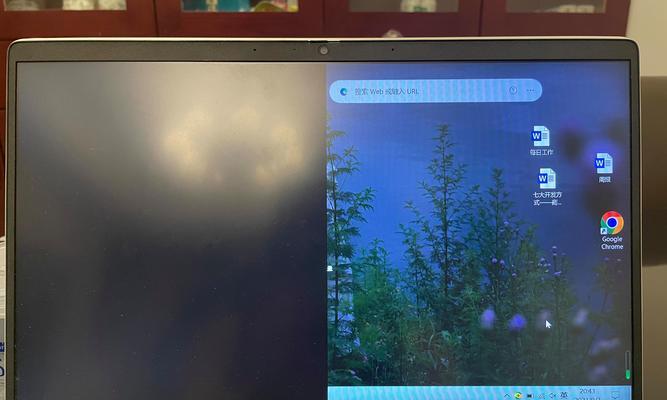
定期维护
定期对电脑进行清洁并检查硬件,确保散热良好,这有助于延长电脑的使用寿命,并减少硬件故障。
使用防护软件
安装可靠的杀毒软件,定时进行全盘扫描,及时清理病毒和恶意软件。
注意备份数据
黑屏可能是系统彻底损坏的征兆,定期备份重要数据到外部硬盘或云存储服务中,以防万一。
电脑一分钟后黑屏可能是由多种原因引起的,通过逐一排查并采取适当措施,大多数问题都可以得到解决。对电脑进行定期维护和更新将有助于避免此类问题的发生。希望本文提供的信息能帮助您恢复电脑正常工作,并确保您在遇到类似问题时能更加镇定应对。
版权声明:本文内容由互联网用户自发贡献,该文观点仅代表作者本人。本站仅提供信息存储空间服务,不拥有所有权,不承担相关法律责任。如发现本站有涉嫌抄袭侵权/违法违规的内容, 请发送邮件至 3561739510@qq.com 举报,一经查实,本站将立刻删除。